Một trong số những ứng dụng chat được giới văn phòng dùng nhiều nhất hiện nay đó chính là Skype, đây là một trong những ứng dụng nhắn tin gọi điện miễn phí và bảo mật tốt nhất, tuy nhiên một ngày nào đó khi bạn không đăng nhập Skype được dù trước đó vẫn sử dụng bình thường thì phải khắc phục như thế nào? Bài viết dưới đây sẽ tổng hợp một số cách sửa lỗi không đăng nhập được Skype mà các bạn có thể tham khảo.
Lỗi không đăng nhập được Skype khiến bạn cảm thấy khó chịu và không biết cách khắc phục như thế nào. Hãy tham khảo bài viết sau của Taimienphi.vn để biết cách khắc phục lỗi Skype không đăng nhập được.

Lẽ dĩ nhiên khi người dùng không thể đăng nhập Skype thì cũng không thể nào chat nhóm Skype, hủy kết bạn Skype hay chat nhiều nick Skype với bạn bè. Do đó, hướng dẫn được Taimienphi.vn giới thiệu trong bài viết này hy vọng sẽ giúp bạn giải quyết được vấn đề.
Cách 1: Hướng dẫn Khắc phục lỗi Skype không đăng nhập được
Lỗi đăng nhập Skype không được có thể đến từ nhiều nguyên nhân, ví dụ như bạn chưa đăng ký Skype, hoặc sau khi đăng ký Skype, bạn quên mất mật khẩu dẫn tới việc không thể đăng nhập Skype đúng do tài khoản, mật khẩu bị sai. Nhưng bỏ qua những trường hợp đó do người dùng, lỗi Skype không thể đăng nhập còn có thể do người dùng đã sử dụng bản Skype quá cũ, dẫn tới một số chức năng bao gồm đăng nhập xảy ra xung đột.
Bước 1: Trước tiên bạn cần khởi động Skype lên và thử đăng nhập lại một lần nữa, nếu không được tiến hành gỡ bỏ ứng dụng Skype ra khỏi máy tính. Vào Control Panel, tìm đến Skype và chọn Uninstall. Nếu bạn sử dụng Windows với giao diện khác như hình dưới đây và không biết cách vào Control Panel như thế nào, thì các bạn có thể tham khảo bài viết hướng dẫn cách vào Control Panel nhanh mà chúng tôi đã chia sẻ trước đó nhé.
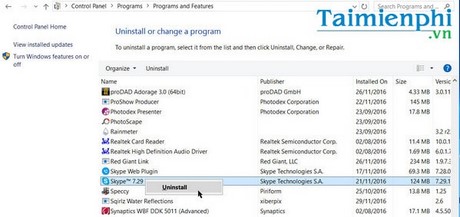
Bước 2: Tiến hành khởi động lại máy tính sau khi đã gỡ bỏ xong ứng dụng Skype.

Bước 3: Bạn tiến hành tải và cài đặt phiên bản mới nhất của Skype tại đây
- Chú ý
- Đối với các bạn dùng Windows XP bản SP1 và SP2, bạn cần tải bổ sung gói hỗ trợ cho Windows của mình để chạy được Skype phiên bản mới.
Nếu bạn không biết máy tính đang sử dụng phiên bản Windows nào thì bạn tiến hành vào Computer sau đó phải chuột và chọn Properties. Tiếp theo, một cửa sổ mới xuất hiện sẽ liệt kê, cung cấp đầy đủ các thông tin về hệ điều hành mà bạn đang sử dụng.

Nhấp chuột phải lên My Computer hoặc This PC và chọn Properties

Bạn sẽ kiểm tra được cấu hình hiện tại của máy tính
Cách 2: Khắc phục lỗi Skype không đăng nhập được
Bước 1: Bấm tổ hợp phím Windows + R để mở cửa sổ Run. Nhập vào ô trống msconfig

Bước 2: Trong cửa số msconfig, các bạn chọn tab Boot, bấm chọn Safe boot, tick ô Minimal. Bấm Ok để máy tính khởi động lại.

Bước 3: Sau khi máy khởi động lại, bấm tổ hợp phím Windows + R để mở cửa sổ Run. Nhập vào ô trống %appdata%

Bước 4: Tìm thư mục Skype, đổi tên thư mục thành một tên khác bất kỳ

Bước 5: Làm lại thao tác như bước 1 và bước 2 bên trên, sau đó bỏ tick ở ô Safe boot. Bấm Ok để khởi động lại máy.

Bước 6: Đăng nhập lại Skype để kiểm tra hiện tượng
Cách 3: Khắc phục lỗi Skype has stopped working khi đăng nhập
Bước 1: Thoát Skype bằng cách chuột phải vào biểu tượng Skype dưới thanh tác vụ, chọn Thoát

Bước 2: Bấm tổ hợp phím Windows + R để mở cửa sổ Run. Nhập vào %appdata%

Bước 3: Tìm và mở thư mục Skype

Bước 4: Xóa file share.xml

Bước 5: Tiến hành đăng nhập lại Skype và kiểm tra hiện tượng
Trên đây, chúng tôi vừa hướng dẫn các bạn cách khắc phục skype không đăng nhập được. Bây giờ bạn có thể sử dụng chương trình phiên bản mới nhất một cách bình thường mà không phải lo lắng nữa.
Nếu như đăng nhập được vào Skype mà lại gặp lỗi Skype Windows 10 không gõ được tiếng Việt thì bạn sẽ làm thế nào? Taimienphi đã có bài hướng dẫn sửa lỗi Skype Windows 10 không gõ được tiếng Việt, nếu quan tâm, bạn có thể tham khảo để tìm ra cách khắc phục.
Còn nếu sử dụng Windows 8.1 trở xuống, việc gõ tiếng Việt có dấu gặp lỗi, bạn tham khảo khảo cách sửa lỗi gõ tiếng Việt trong Skype để tìm nguyên nhân cũng như cách khắc phục lỗi gõ tiếng Việt trong Skype
Skype là một trong những ứng dụng chat chit, nhắn tin, gọi video tiện dụng được sử dụng rộng rãi nhất hiện nay. Tuy nhiên bỗng một ngày bạn không đăng nhập được skype dù trước đó vẫn sử dụng bình thường. Đây là một trong những nỗi mà người Skype dùng thường gặp phải và luôn cảm thấy bức xúc pha chút khó hiểu.
Trên phiên bản Skype mới đi kèm với nhiều tính năng mới khá thú vị như xóa quảng cáo Skype, viết chữ in đâm, in nghiêng trong Skype hay thậm chí là tính năng chat nhiều nick Skype cùng lúc, dịch thoại trực tiếp khi trò chuyện trên Skype,…Là một dịch vụ, ứng dụng nổi bật của Microsoft hiện nay, Skype có nhiều lợi thế về tính năng chat nhiều nick Skype, xóa quảng cáo Skype so với các dịch vụ như Messenger, Yahoo Messenger, Viber hay Zalo. Tuy nhiên, cách thức kết bạn, hủy kết bạn Skype có thể sẽ hơi khó khăn đối với một số người dùng mới làm quen.
https://thuthuat.taimienphi.vn/khac-phuc-skype-khong-dang-nhap-duoc-2578n.aspx
Ngoài việc sử dụng phần mềm chat Skype bạn có thể tham khảo các phần mềm khác như Yahoo Messenger, Zalo, Messenger tất nhiên yahoo messenger hay viber cũng có thể có lỗi khi đăng nhập.